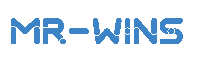ساخت فهرست و تنظیم منوها در وردپرس
در این آموزش نحوه ساخت فهرست و تنظیم منوها در وردپرس رو با هم بررسی می کنیم , ساخت فهرست و مدیریت منوها در وردپرس کار بسیار اسونیه میگی نه با ما تا آخر این پست باشید
مرحله [ 1 ] ساخت فهرست و تنظیم منوها در وردپرس
در قسمت مدیریت وردپرس گزینه ای به نام نمایش وجود داره که در زیر منوی این گزینه , گزینه فهرست ها هستش البته ار قالب وردپرس شما از فهرست ها پشتیبانی کنه در غیر اینصورت چنین گزینه ای رو شما نخواهید دید. در تصویر زیر گزینه فهرست های وردپرس مشص شده.
![مرحله [ 1 ] ساخت فهرست و تنظیم منوها در وردپرس](https://mr-wins.ir/storage/blog/how-to-create-menu-in-wordpress.png)
مرحله [ 2 ] ساخت فهرست و تنظیم منوها در وردپرس
برای ساخت فهرست در وردپرس باید وارد بخش فهرست ها بشید , در سمت چپ می تونید یک فهرست ایجاد کنید و منوها لازم رو به فهرست ساخته شده اضافه کنید
![مرحله [ 2 ] ساخت فهرست و تنظیم منوها در وردپرس](https://mr-wins.ir/storage/blog/tutorial-create-menu-in-wordpress.png)
مرحله [ 3 ] ساخت فهرست و تنظیم منوها در وردپرس
بعد از ساخته شدن فهرست در کادری که با عدد ۱ مشخص شده شما برگه ها و دسته بندی های ایجاد شده سایت رو می تونید ببینید دارای سه گزینه ( برگه ها , پیوند ها , دسته ها ) هستش که به صورت پیش فرض برگه ها دیده میشه اگر روی نام پیوندها یا دسته ها کلیک کنید محتوای اون ها رو نیز نمایش میده .
برگه ها :
در قسمت برگه ها شما می تونید برگه هایی که تا به حال ایجاد کردید رو ببینید که دارای ۳ تب ( زبانه ) هستش , تازه ترین ها , همه , جست و جو خوب نیاز به توضیح ندارن از اسمشون پیداست.
پیوندها :
در قسمت پیوندها چیز خاصی نمایش داده نمیشه و برای این هستش که اگر شما می خواهید یک لنک سفارشی در منو قرار بدید در اون بخش ازتون یه نام می خواد و یه لینک.
دسته ها :
دسته ها هم کل دسته های سایت شما هست.
در کادری که با عدد ۲ مشخص شده شما می تونید منوهای سایت خودتون رو مشاهده کنید یعنی مشخص می کنه سایت شما از چند فهرست پشتیبانی می کنه که الان در این تصویر قالب از دو فهرست پشتیبانی می کنه , یعنی می تونید دو تا فهرست ایجاد کنیم که منوهاش با هم متفاوت باشه و هر کدوم در بخش مربوط به خودش نمایش داده میشه. ( در کل این دو گزینه بخش جایگاه بستگی به قالب وردپرس شما داره )
![مرحله [ 3 ] ساخت فهرست و تنظیم منوها در وردپرس > دسته ها](https://mr-wins.ir/storage/blog/add-pade-and-categoory-for-1.png)
خوب کار گزینه ها رو بالا گفتم , حالا برای افزودن برگه , دسته بندی یا پیوند سفارشی می تونید به بخش مورد نظر برید برای برگه ها و دسته بندی ها کافیه تیک مربوط به هر کدوم رو بزنید بعدش دکمه افزودن به فهرست رو کلیک کنید.
مرحله [ 4 ] ساخت فهرست و تنظیم منوها در وردپرس
![مرحله [ 4 ] ساخت فهرست و تنظیم منوها در وردپرس](https://mr-wins.ir/storage/blog/drag-and-drup-menu-in-wp-su1.gif)
خوب بعد از افزودن آیتم های مورد نظر به فهرست ساخته شده , می تونید با عمل Drag & Drup جا به جاشون کنید , مثلا شما می خواید درباره ما که در تصویر بالا وجود داره به اول نمایش داده بشه می تونید با ماوس روی اون کلیک کنید و بکشید و در محل مورد نظر رها کنید , همچنین برای ایجاد زیر منو در فهرست کافیه منو مورد نظر رو کمی به جلو درگ کنید ( بکشید )
مرحله [ 5 ] ساخت فهرست و تنظیم منوها در وردپرس
![مرحله [ 5 ] ساخت فهرست و تنظیم منوها در وردپرس](https://mr-wins.ir/storage/blog/making-a-list-and-set-menus-in-wordpress.png)
خوب قسمت پایانی بعد چیدن منو ها به دلخواه باید مکان نمایش منو رو در سایت مشخص کنید ممکنه قالب شما از یک فهرست پشتیبانی کنه مورد شماره ۲ الان در تصیور بالا دو فهرست داریم که مربوط میشه قالب پیش فرض وردپرس , الان منویی که ایجاد کردیم می خوایم در منو اصلی و بالای سایت نمایش داده بشه باید تیک گزینه فهرست اصلی بالایی رو تیک بزنیم و اگر بخواهیم در اون یکی فهرست هم منو به نمایش بزاریم باید یه فهرست دیگه از اول درست کنیم و منوهای دیگه رو در اون قرار بدیم و اینبار برای این فهرست تیک گزینه فهرست فرعی در نوار کناری سمت چپ رو تیک بزنیم بعد از اعمال این تغییرات روی دکمه ذخیره فهرست کلیک کنید تا منو ایجاد شده در سایت شما به نمایش در بیاد.
اما کادر شماره ۱ اگر شما تیک مربوط به گزینه اضافه شدن خودکار برگه ها رو بزنید هر برگه ای که در سایت ایجاد کنید به صورت خودکار به این فهرست شما اضافه میشه , که فک نکنم لازم باشه چون چدیدمان فهرست بهم میریزه و بهتره دستی این کار رو انجام بدید.